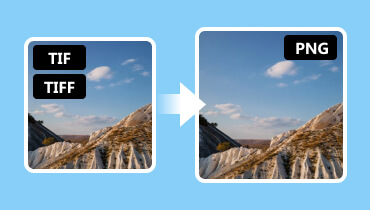Определение TIFF: изучение формата файла изображения
Вы ищете полный определение TIFF формат файла? В таком случае вы должны найти нужную вам информацию в этом посте. Мы здесь, чтобы предоставить вам все подробности о формате, включая его полное описание, качество, сжатие и другие важные параметры. В дополнение к этому вы получите представление о том, как эффективно просматривать файл изображения. Вы даже узнаете больше о его отличиях от форматов JPG. Так что, если вам интересно узнать больше о файле TIFF, воспользуйтесь возможностью прочитать этот контент.

СОДЕРЖИМОЕ СТРАНИЦЫ
Часть 1. Простое введение в формат TIFF
Что такое файл TIFF?
Формат файла TIFF или Tagged Image File Format входит в число форматов изображений, с которыми вы можете столкнуться при работе с фотографиями. Он может предложить превосходное качество изображения, что обеспечивает лучший просмотр. Самое лучшее здесь то, что он имеет алгоритм сжатия без потерь. Независимо от того, как вы сжимаете файл, это не влияет на качество фотографии и не снижает ее. Он по-прежнему может сохранять цвет изображения и исходные детали. Кроме того, он идеально подходит для профессиональной печати, архивации изображений и допечатной подготовки. Что касается размера файла, ожидайте, что формат может предложить большой размер файла из-за сжатия без потерь и отличного качества изображения.
Преимущества формата TIFF
- Формат изображения может обеспечить профессиональное качество изображения. Он также отлично сохраняет качество благодаря сжатию без потерь. Благодаря этому вы можете получить фотографию с высокой точностью, резкостью и полной детализацией.
- Формат может обрабатывать различные глубины цвета. Он включает 8-бит, 16-бит и 48-бит, что идеально подходит для различных приложений.
- Формат позволяет хранить множество изображений в одном файле.
- Он широко используется в профессиональной фотографии, допечатной подготовке и графическом дизайне.
- Это идеальный формат для хранения изображений в течение длительного периода.
Недостатки формата TIFF
- Поскольку качество формата отличное, ожидайте, что размер файла будет больше по сравнению с другими форматами. Это может быть проблемой с точки зрения хранения, передачи и обмена файлами изображений.
- Он совместим с программным обеспечением, в то время как некоторые программы просмотра фотографий не могут эффективно поддерживать и открывать файлы изображений.
- Файл изображения не поддерживается широко в Интернете. Он может медленно загружаться или не отображаться при использовании определенного браузера.
Узнав значение формата TIFF, мы можем сказать, насколько он хорош как формат изображения. Вы также узнали о его преимуществах и недостатках. При этом, если вам нужен лучший формат изображения, который может предложить исключительное качество, всегда рассматривайте TIFF.
Часть 2. Как просмотреть файл TIFF
Как открыть формат TIFF?
Это один из вопросов, на который некоторые люди хотят знать ответ. В таком случае мы здесь, чтобы дать вам простой ответ на него. Просмотр файла изображения прост, поскольку он имеет тот же процесс, что и JPG и PNG. Единственное, что вы должны здесь учесть, это программное обеспечение для просмотра фотографий, которое вы используете. Как мы все знаем, формат TIFF не поддерживается некоторыми программами и веб-браузерами. Несовместимая платформа может только вызывать ошибки при принудительном просмотре формата. Поэтому вы можете проверить все платформы для просмотра изображений ниже, которые способны эффективно открывать формат TIFF.
Adobe Photoshop: Это продвинутое программное обеспечение для редактирования фотографий, которое может просматривать/открывать и редактировать файлы TIFF.
Элементы Adobe Photoshop: Это доступная версия программного обеспечения Adobe Photoshop.
ГИМП: Это программное обеспечение с открытым исходным кодом, которое может без проблем открывать файлы TIFF.
CorelDRAW: Это один из лучших редакторов, способных редактировать и воспроизводить TIFF.
Фото Аффинити: Продвинутый и мощный редактор фотографий, позволяющий просматривать файлы TIFF без каких-либо проблем.
Предварительный просмотр: Программное обеспечение для Mac, позволяющее просматривать файлы TIFF.
Современные веб-браузеры: Некоторые браузеры, которые могут эффективно открывать TIFF, — это Google Chrome, Safari и Mozilla Firefox.
С этими платформами вы можете гарантировать эффективный просмотр изображения. Все, что вам нужно сделать, это щелкнуть правой кнопкой мыши по файлу изображения в вашей папке, нажать «Открыть» и выбрать программное обеспечение, которое вы хотите использовать для просмотра TIFF.
Если вы не хотите устанавливать это программное обеспечение, вы также можете использовать TIFF-конвертер для изменения формата TIFF на JPG или PNG, чтобы открыть его практически на всех устройствах.
Часть 3. TIFF против JPG
В этом разделе мы покажем вам различия между форматами TIFF и JPG с помощью сравнительной таблицы. После этого вы получите простое объяснение ниже. Итак, чтобы узнать больше об обсуждении, см. подробности ниже.
| ТИФФ | против. | JPG |
| Формат файла изображения с тегами | Полное имя | Объединенная группа экспертов по фотографии |
| .тифф | Имя расширения | .jpg |
| без потерь | Сжатие | Потерянный |
| Превосходно | Качество изображения | Хорошо |
| Больше | Размер файла | Меньший |
| ● 8-битный ● 16-битный ● 64-битная | Глубина цвета | 8-битный |
| Идеально подходит для масштабного редактирования без потери качества. | Редактирование | Идеально подходит для базового редактирования изображений. |
| Ограниченное | Совместимость | Широко поддерживается |
Качество
Как вы видите, мы можем сказать, что формат файла TIFF может предложить лучшее качество изображения по сравнению с форматом файла JPG. Это потому, что TIFF имеет алгоритм сжатия без потерь, который позволяет сжимать изображения, сохраняя их исходное качество.
Размер файла
Размер TIFF больше по сравнению с JPG. Это понятно, так как сжатие TIFF происходит без потерь. Благодаря высокому качеству вы можете ожидать сохранения изображения с большим размером файла, в отличие от JPG. Единственная проблема здесь в том, что при использовании TIFF на некоторых веб-сайтах процесс загрузки идет медленно. Для быстрой загрузки рекомендуется использовать формат JPG.
Редактирование
Оба формата хороши для редактирования. Если вы хотите иметь дело со сложным контентом, использование TIFF идеально. С другой стороны, если вы хотите иметь базовую процедуру редактирования, JPG подойдет больше.
Совместимость
Что касается совместимости, нет сомнений, что JPG является лучшим. Вы можете просматривать файлы JPG практически во всех программах просмотра изображений и браузерах. К сожалению, при использовании файлов TIFF он не поддерживается широко некоторыми программами.
Часть 4. Эффективные методы конвертации формата TIFF в JPG
Конвертируйте TIFF в JPG с помощью Vidmore Video Converter
Если вы планируете конвертировать TIFF в JPG для решения проблем совместимости, то используйте Видео конвертер Vidmore. Это программное обеспечение для редактирования видео имеет функцию Image Converter, которая позволяет вам перекодировать файлы изображений в различные форматы. Оно может поддерживать PNG, JPG, TIFF, BMP, WEBP, DDS и другие. Оно также имеет быстрый процесс преобразования изображений, что делает его идеальным для всех пользователей. В дополнение к этому, вы также можете вносить некоторые изменения в фотографию. Вы можете настроить масштаб и добавить или изменить фон изображения. Вы даже можете получить доступ к программе на компьютерах Windows и Mac, что делает ее более удобной. Чтобы начать конвертировать ваш TIFF в JPG, следуйте инструкциям ниже.
Шаг 1. Скачать Видео конвертер Vidmore на вашем компьютере. После этого установите и запустите его, чтобы перейти к следующему процессу.
Шаг 2. Перейти к Ящик для инструментов меню и нажмите на функцию Image Converter. Затем на экране появится другой интерфейс.
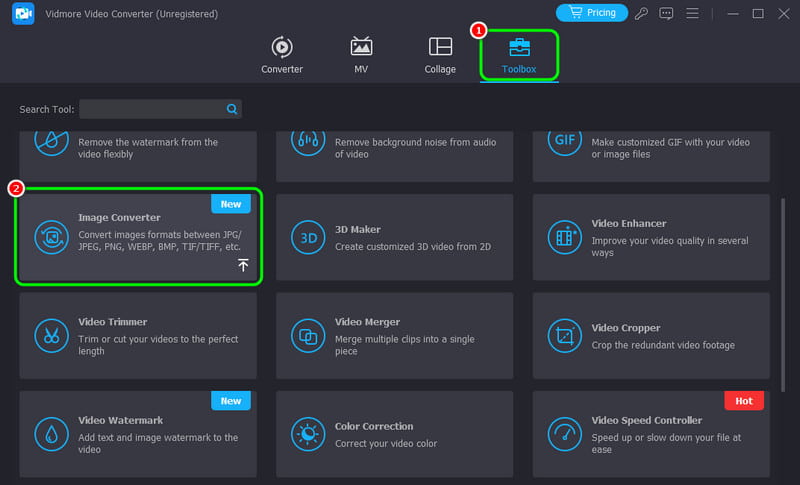
Шаг 3. Затем нажмите на значок «+» в центре интерфейса и добавьте файл TIFF, который вы хотите преобразовать.
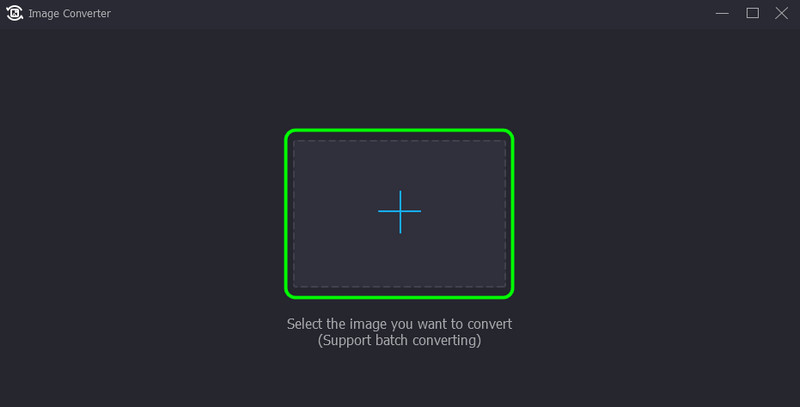
Шаг 4. Перейдите в верхний правый интерфейс, нажмите кнопку Конвертировать все в и выберите формат файла JPG.
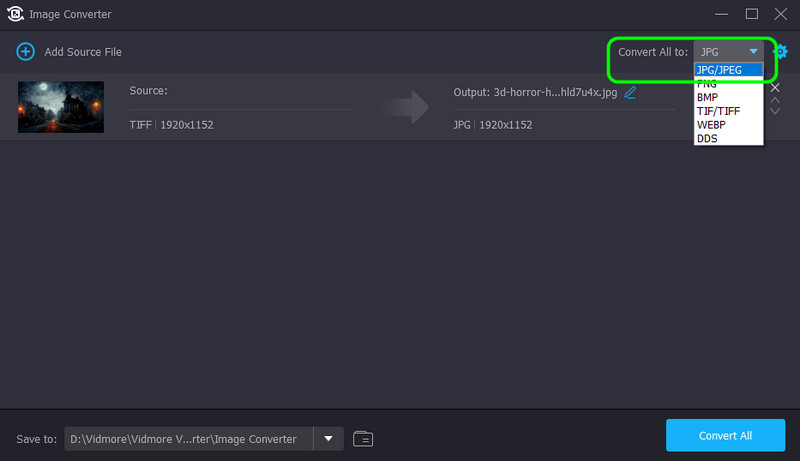
Шаг 5. Для последнего процесса отметьте галочкой Конвертировать все кнопку, чтобы начать преобразование файла TIFF в формат JPG.
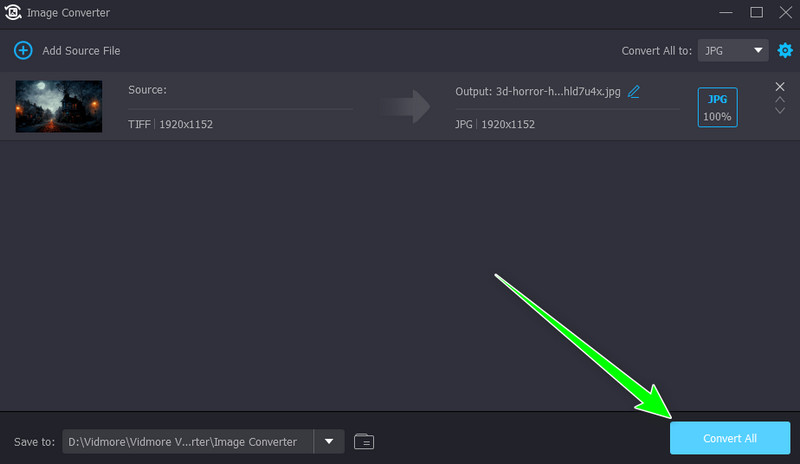
Конвертируйте TIFF в JPG с помощью Convertio
Если вы хотите конвертировать TIFF в JPG онлайн, вы можете получить доступ к Convertio в вашем браузере. Этот веб-конвертер может обеспечить вам плавный процесс конвертации изображений, что делает его полезным для пользователей. Он даже может помочь вам конвертировать больше файлов изображений, таких как JPG в PNG, TIFF в PNG, GIF в JPGи многое другое. Вы также можете рассчитывать на отличное качество после процесса. Единственный недостаток здесь в том, что для бесперебойной работы инструмента вам необходимо иметь надежное интернет-соединение.
Шаг 1. Откройте браузер и получите доступ Convertio.
Шаг 2. Затем щелкните значок Выбрать файлы возможность загрузить файл TIFF, который вы хотите перекодировать.
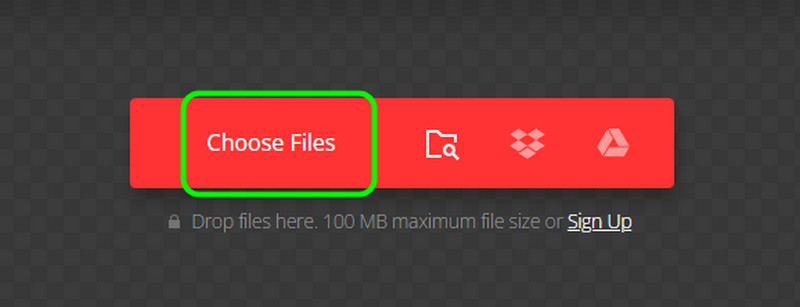
Шаг 3. Перейдите к опции Формат и выберите JPG Формат. Затем нажмите «Конвертировать», чтобы начать преобразование TIFF в JPG.
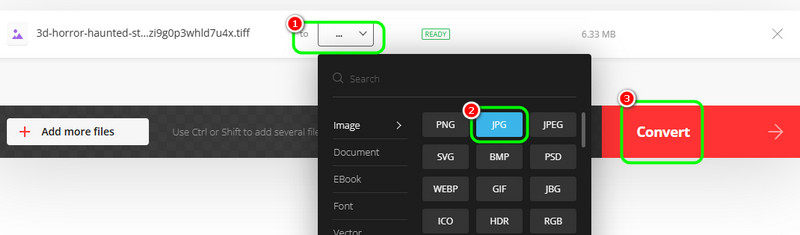
Шаг 4. Ударь Скачать кнопку после процесса конвертации. После этого вы уже можете просмотреть преобразованный файл изображения на своем компьютере.
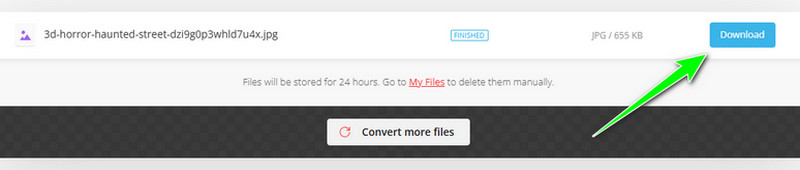
Вывод
В этом посте вы получили полное определение формата TIFF, включая его преимущества и недостатки. С учетом этого, мы можем сказать, что вы узнали что-то новое по этой теме. Вы также получили представление о том, как эффективно открывать файл. Но если вы хотите преобразовать файл TIFF в формат JPG для лучшей совместимости, используйте Vidmore Video Converter. Его функция Image Converter позволяет вам эффективно и действенно преобразовать файл TIFF в JPG, что делает его идеальным конвертером изображений.